使用Ctrl+F快速打开查找功能,输入文本即可高亮匹配项;也可通过“开始”选项卡中的“查找”按钮进入高级查找界面;部分笔记本需用Fn+Ctrl+F,或用Ctrl+H通过替换框实现查找。
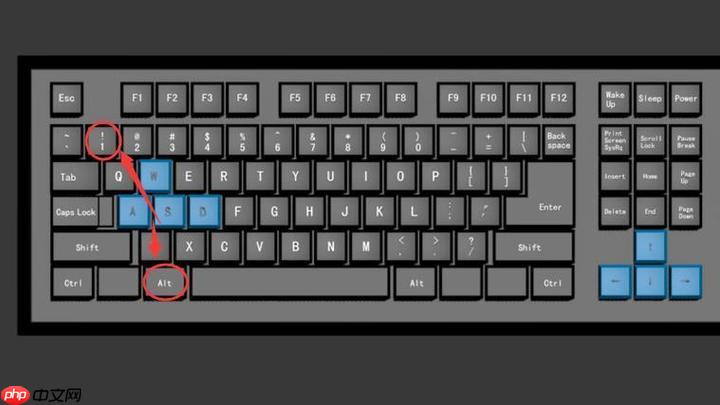
如果您在使用Word文档时需要快速定位特定文字或格式,但手动查找效率低下,可以利用内置的查找功能来提升操作速度。以下是关于该功能快捷键的具体说明:
本文运行环境:Dell XPS 13,Windows 11
Word中的查找功能默认分配了统一的快捷键组合,能够立即激活查找面板。
1、按下 Ctrl + F 组合键,即可在右侧弹出“导航”窗格。
2、在搜索框中输入要查找的文本内容,系统会自动高亮文档中所有匹配项。
当键盘无法使用或用户习惯图形界面操作时,可通过功能区菜单触发查找功能。
1、点击顶部菜单栏的“开始”选项卡。
2、在“编辑”组中找到并点击“查找”下拉按钮。
3、选择“高级查找”可进入更详细的搜索设置界面。
部分笔记本电脑或外接键盘可能存在按键映射差异,此时可尝试其他有效组合。
1、按下 Fn + Ctrl + F(适用于某些品牌笔记本)以确保功能键正常触发。
2、若系统启用了屏幕阅读器或辅助工具,可使用 Ctrl + H 直接打开“替换”对话框,其查找功能同样可用。
以上就是Word中查找功能的快捷键是什么?的详细内容,更多请关注php中文网其它相关文章!

每个人都需要一台速度更快、更稳定的 PC。随着时间的推移,垃圾文件、旧注册表数据和不必要的后台进程会占用资源并降低性能。幸运的是,许多工具可以让 Windows 保持平稳运行。




Copyright 2014-2025 https://www.php.cn/ All Rights Reserved | php.cn | 湘ICP备2023035733号